Το Process Explorer σας εμφανίζει πληροφορίες σχετικά με τις εφαρμογές και διεργασίες DLL που τρέχουν στο Windows σύστημά σας. Είναι πολύ πιο αναλυτικό από το Task Manager και γιαυτό θα λέγαμε ότι είναι ο μεγάλος του αδελφός.
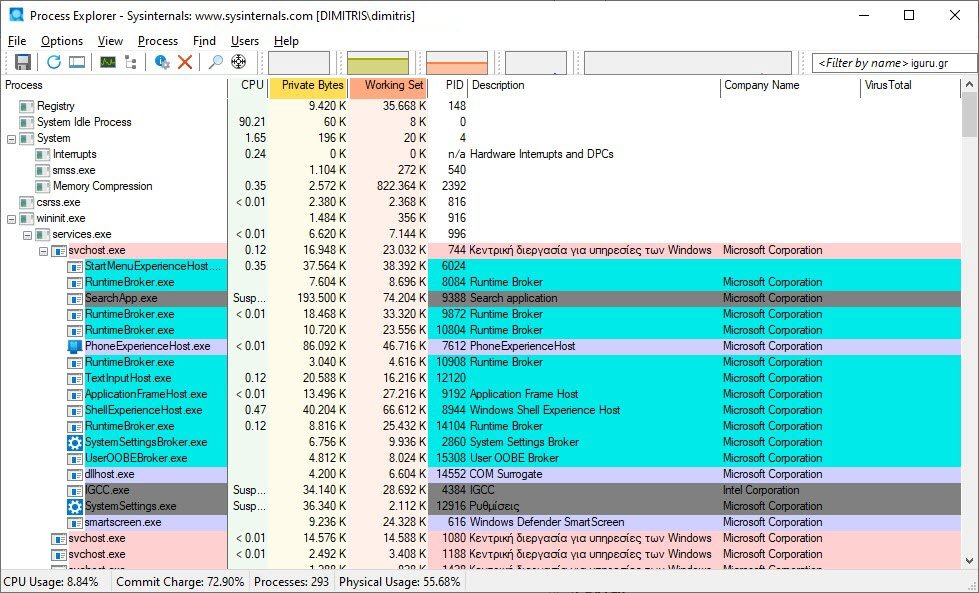
Το Process Explorer είναι ένα δωρεάν λογισμικό διαχείρισης εργασιών και παρακολούθησης συστήματος για τα Microsoft Windows, που δημιουργήθηκε από την SysInternals, η οποία αποκτήθηκε από τη Microsoft και μετονομάστηκε σε Windows Sysinternals.
Παρέχει τη λειτουργικότητα του Windows Task Manager μαζί με ένα πλούσιο σύνολο δυνατοτήτων, για τη συλλογή πληροφοριών σχετικά με διαδικασίες που εκτελούνται στο σύστημα του χρήστη. Μπορεί να χρησιμοποιηθεί ως το πρώτο βήμα στον εντοπισμό σφαλμάτων λογισμικού ή προβλημάτων συστήματος.
Μπορείτε να το κατεβάσετε από την συλλογή Sysinternals, από εδώ. Είναι portable πρόγραμμα, δηλαδή δεν απαιτεί να του κάνετε εγκατάσταση.
Όταν ανοίγετε για πρώτη φορά το Process Explorer (στα Ελληνικά θα το λέγαμε Εξερεύνηση διεργασιών), μπορεί να συγκλονιστείτε από τον τεράστιο όγκο επιλογών και δεδομένων που σας παρουσιάζονται.
Στο αριστερό παράθυρο, υπάρχει η ιεραρχική προβολή δέντρου που παραθέτει όλες τις διεργασίες και τις υποδιεργασίες που εκτελούνται στον υπολογιστή σας. Δίπλα σε αυτό, θα βρείτε τη χρήση της CPU και της μνήμης RAM, το PID (αναγνωριστικό διαδικασίας), την Περιγραφή και το όνομα της εταιρείας. Όλα παρουσιάζονται σε στήλες που μπορούν να ταξινομηθούν και να προσαρμοστούν.
Στη γραμμή εργαλείων, υπάρχουν μίνι γραφήματα της δραστηριότητας της CPU, της Φυσικής μνήμης και των Input / Output. Μόλις κάνετε κλικ σε αυτά ανοίγουν σε ξεχωριστό παράθυρο. Στην περιοχή Options > Tray Icons (Επιλογές > Εικονίδια δίσκου), μπορείτε επίσης να επιλέξετε ποια δραστηριότητα θα θέλατε να εμφανίζεται στη γραμμή εργασιών των Windows, όταν ελαχιστοποιείτε την εφαρμογή.
Μία από τις σημαντικότερες διαφορές μεταξύ του Process Explorer και της Διαχείρισης Εργασιών των Windows είναι τα χρώματα που χρησιμοποιούνται για την άμεση αναγνώριση διαφορετικών τύπων διεργασιών.
Μπορείτε να ρυθμίσετε αυτά τα χρώματα μεταβαίνοντας στις Options > Color Selection (Επιλογές > Επιλογή χρώματος). Έχετε το νου σας για διαδικασίες που επισημαίνονται με μωβ, καθώς αυτές περιέχουν συμπιεσμένο κώδικα και μπορεί να είναι σημάδι κρυφού κακόβουλου λογισμικού.
Κάνοντας δεξί κλικ σε οποιαδήποτε διαδικασία θα εμφανιστεί ένα σύνολο επιλογών, επιτρέποντάς σας να ορίσετε: προτεραιότητα (Set Priority), τερματισμό (Kill), τερματισμός δέντρου (Kill Process Tree), Αναστολή της διαδικασίας (Suspend) και πολλά άλλα.
Το Process Explorer μπορεί να χρησιμοποιηθεί για τον εντοπισμό προβλημάτων. Για παράδειγμα, μπορεί να χρησιμοποιηθεί για τον εντοπισμό του τι κρατά ανοιχτό ένα αρχείο και εμποδίζει τη χρήση του από άλλο πρόγραμμα.
Ως άλλο παράδειγμα, μπορεί να εμφανίσει τις γραμμές εντολών που χρησιμοποιούνται για την εκκίνηση ενός προγράμματος (δεξί κλικ επάνω στην διεργασία και μετά κλικ στο properties), επιτρέποντας κατά τα άλλα πανομοιότυπες διεργασίες να διακρίνονται.
Όπως το Task Manager, μπορεί να εμφανίσει μια διαδικασία που μεγιστοποιεί τη CPU, αλλά σε αντίθεση με τη Διαχείριση εργασιών μπορεί να δείξει ποιο νήμα χρησιμοποιεί τη CPU, πληροφορίες που δεν είναι διαθέσιμες καν σε πρόγραμμα εντοπισμού σφαλμάτων.
Επίσης μπορεί να κάνει έλεγχο κάθε διεργασίας με το VirusTotal ώστε να δείτε αν τρέχει κάποιο ύποπτο λογισμικό. Με την ζήτηση ελέγχου από το VirusTotal θα δείτε πόσες υπηρεσίες το θεωρούν επικίνδυνο.


